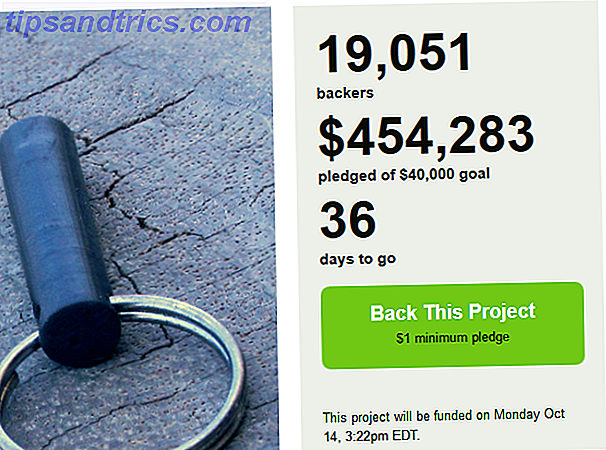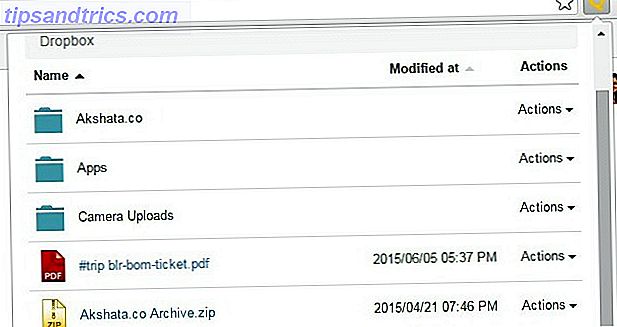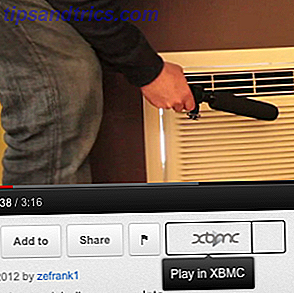 Envoyer une vidéo YouTube à votre télévision, instantanément. C'est parfait pour les soirées YouTube ou chaque fois que vous voulez regarder confortablement une vidéo de votre canapé. Tout ce dont vous avez besoin pour réaliser vos rêves de salon est un centre de médias alimenté par XBMC et une simple extension de navigateur.
Envoyer une vidéo YouTube à votre télévision, instantanément. C'est parfait pour les soirées YouTube ou chaque fois que vous voulez regarder confortablement une vidéo de votre canapé. Tout ce dont vous avez besoin pour réaliser vos rêves de salon est un centre de médias alimenté par XBMC et une simple extension de navigateur.
Voici le scénario. Vous êtes assis sur votre canapé, en naviguant sur le web. Vous tombez sur une vidéo hilarante et - étant une créature sociale - vous voulez le partager avec les gens autour de vous. La solution habituelle consiste à dire à tout le monde dans la salle de se presser autour de votre ordinateur portable. Bien sûr, c'est un excellent moyen de se rapprocher des gens, mais il peut vieillir rapidement. C'est pourquoi je vous propose une autre solution: appuyer sur un seul bouton sous la vidéo pour la faire jouer sur votre téléviseur. C'est facile avec la magie de XBMC.
Au cas où vous ne le sauriez pas, la dernière version de XBMC, Eden, est plus rapide et plus jolie que jamais. Si vous avez un ordinateur branché à votre téléviseur, il n'y a aucune raison de ne pas l'installer. Il catalogue vos médias pour une navigation et un visionnage aisés, prend en charge des modules complémentaires étonnants 5 modules complémentaires pour XBMC Media Center 5 modules complémentaires pour XBMC Media Center Améliorez encore XBMC en ajoutant ces incroyables modules. Que vous soyez dans la télévision, le sport ou les jeux, ces plugins vous aideront à tirer le meilleur parti de votre télévision. La dernière fois, je déplorais la fin de ... Lire la suite, y compris Hulu Comment regarder les émissions de télévision Hulu et films dans XBMC [États-Unis seulement] Comment regarder les émissions de télévision Hulu et films dans XBMC [États-Unis seulement] Regarder les émissions de télévision et films de Hulu sans quitter le confort de votre canapé. Si vous avez un centre média XBMC vous seriez stupide de ne pas installer ce plugin (en supposant que vous vivez aux États-Unis: ... Lire la suite, offre une large collection de skins sympas 6 skins gratuits les plus cool pour votre XBMC Media Center 6 Les skins gratuits les plus cool pour votre XBMC Media Center Au fil des années, les skins de XBMC ont évolué de fonctionnels à esthétiques et la dernière version, baptisée "Eden", ajoute encore plus de poli.Téléchargement et installation de ces skins sont tous pris en charge depuis XBMC. En savoir plus et rend généralement la vie sans câble fantastique pour tout fan de télévision.Même mieux, vous pouvez instantanément envoyer une vidéo YouTube que vous trouvez sur votre ordinateur portable.
Comment ça marche
Vous naviguez sur Internet, en surveillant votre propre entreprise, quand cela arrive. Vous découvrez Ze Frank, le blogueur vidéo original, est de retour. La seconde venue est sur nous!
C'est clairement un moment que vous voulez partager avec tout le monde dans la salle, maintenant. Heureusement, vous avez une télévision avec un centre XBMC, et ce bouton fantaisie:

Oui, celui avec le logo XBMC. Cliquez sur ce bouton pour être heureux, car le visage de Ze Frank se fraye un chemin jusqu'à l'écran de votre téléviseur.

Maintenant, vous et tout le monde dans votre voisinage immédiat peut être témoin incroyable. Prêt à configurer vous-même? Vous allez évidemment avoir besoin de XBMC en cours d'exécution sur un ordinateur connecté à votre téléviseur. Il fonctionne sur Windows, Mac (même PPC!), Linux et Apple TV, donc à peu près n'importe quelle installation devrait être couverte. Une fois que vous avez travaillé, suivez les trois étapes simples suivantes.
Étape 1: Configurer YouTube sur XBMC
Tout d'abord, vous allez devoir installer le plugin YouTube pour XBMC. Sur votre téléviseur, dirigez-vous vers l'écran " Paramètres " et vous trouverez le menu " Add-Ons ". YouTube est facilement trouvé sous " Vidéo "; aucun dépôt spécial n'est nécessaire.
Ce plugin est génial: vous pouvez vous connecter et parcourir vos abonnements depuis votre canapé. N'hésitez pas à jouer avec ça, mais pour l'instant je passe à autre chose.
Étape 2: Trouvez vos paramètres réseau
Maintenant que vous avez installé YouTube sur votre ordinateur, vous devez afficher la page " Paramètres réseau " de XBMC. Ouvrez-le, activez le contrôle par HTTP et autorisez les programmes sur d'autres ordinateurs à contrôler XBMC.
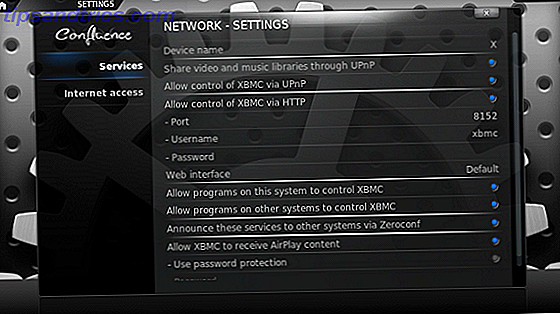
Définissez également un nom d'utilisateur et un mot de passe, si vous le souhaitez. Gardez cet écran ouvert - nous en aurons besoin pour la prochaine étape.
Étape 3: Configurer les plugins de votre navigateur
Prêt pour le plugin du navigateur? Prenez votre ordinateur portable et dirigez-vous vers la page YouTube sur le wiki XBMC. Vous trouverez ici des liens vers des extensions pour Firefox et Chrome. Installez n'importe quelle extension que vous aimez (ou les deux si vous êtes un polygame de navigateur).
Une fois que vous faites cela, vous verrez cet écran de paramètres:
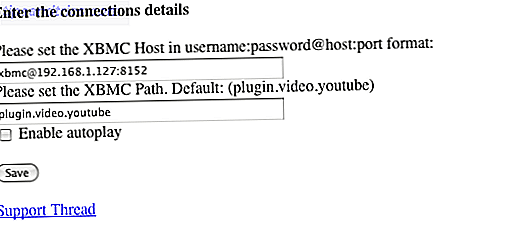
Remplissez-le en utilisant les informations de l'écran des paramètres encore ouvert sur votre téléviseur. Suivez le modèle qu'ils offrent - nom d'utilisateur: mot de passe @ hôte: port - et tout devrait bien se passer. Le plugin par défaut fonctionnera de manière fantastique, alors ne jouez pas avec le second champ.
Allez maintenant sur YouTube et trouvez la vidéo que vous aimez. Le bouton pour lire les médias se trouve sous votre vidéo, comme illustré ci-dessus. Impressionnant!
Conclusion
J'aime beaucoup plus Internet que j'aime la télé. Avoir accès à Internet sur ma télévision est à peu près incroyable.
Connaissez-vous d'autres hacks YouTube sur la télévision? Partagez-les dans les commentaires ci-dessous.